Verwenden von Titelabkürzungen
Verwenden Sie das Element titleabbrev, um Ihren Topics einen kürzeren, alternativen Titel zu geben.
Das Element titleabbrev ist nützlich, wenn die Titel lang sind, Sie jedoch kürzere Titel im Inhaltsverzeichnis (PDF), auf der Inhaltsleiste (HTML5) und für Querverweise bevorzugen.
Wenn Sie Inhalte mit dem Element titleabbrev veröffentlichen, verwenden das Inhaltsverzeichnis (PDF), die TOC-Seitenleiste (HTML5) und die Querverweise den Text titleabbrev als Titel. Aber das Haupt-Topic verwendet jedoch weiter den title des Topics.
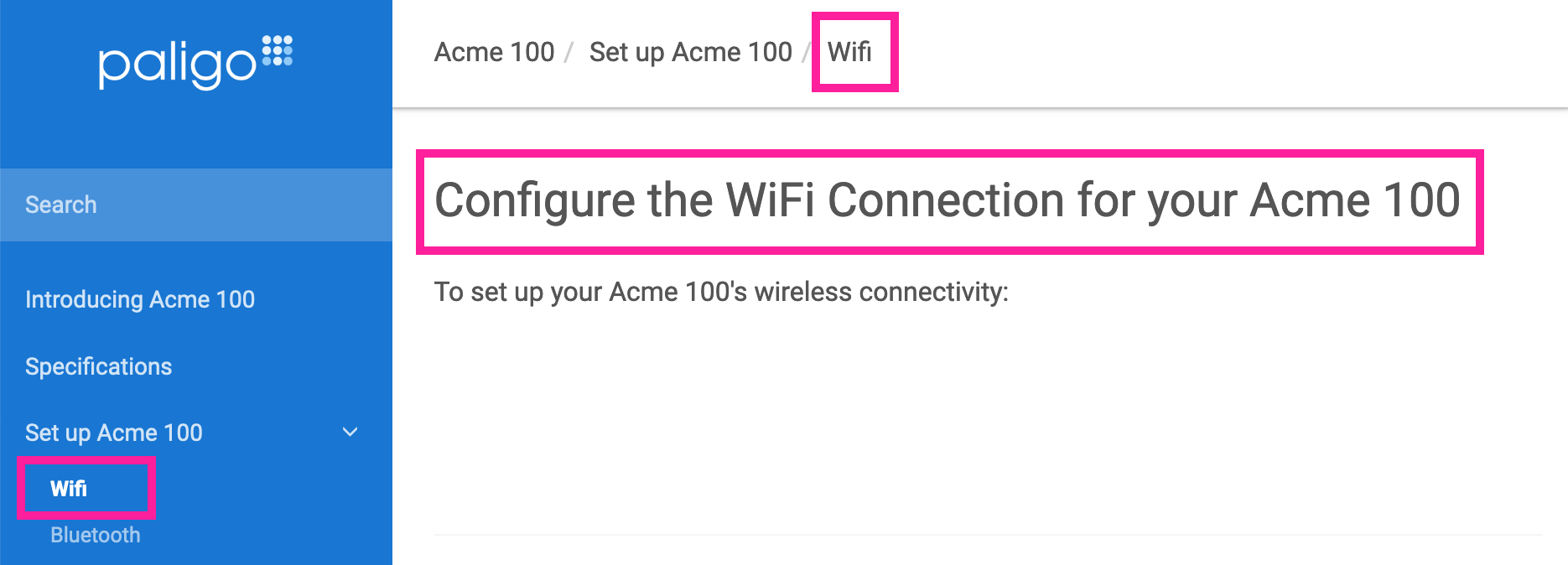 |
Anmerkung
Paligo-Topics verwenden weiterhin den vollständigen Titel, den sie erhalten haben (im Element „title“). Die kürzere titleabbrev wird automatisch im Inhaltsverzeichnis und optional in den Breadcrumb-Links und im Inhaltsverzeichnis verwendet.
So fügen Sie einen alternativen Titel zu einem Topic hinzu:
Wählen Sie das Topic oder die Komponente im Content Manager aus, um es/sie im Editor zu öffnen.

Alternativ können Sie Topics erstellen und dieses bearbeiten.
Positionieren Sie den Cursor zwischen dem Element
titleund dem ersten Elementpara.
Drücken Sie Alt + Enter ⏎ (Windows) oder Command ⌘ + Enter ⏎ (Mac), um den Kontextmenü „Elemente“ anzuzeigen.

Geben Sie
titleabbrevein und wählen Sie es im Menü aus.Positionieren Sie den Cursor innerhalb des Elements
titleabbrev.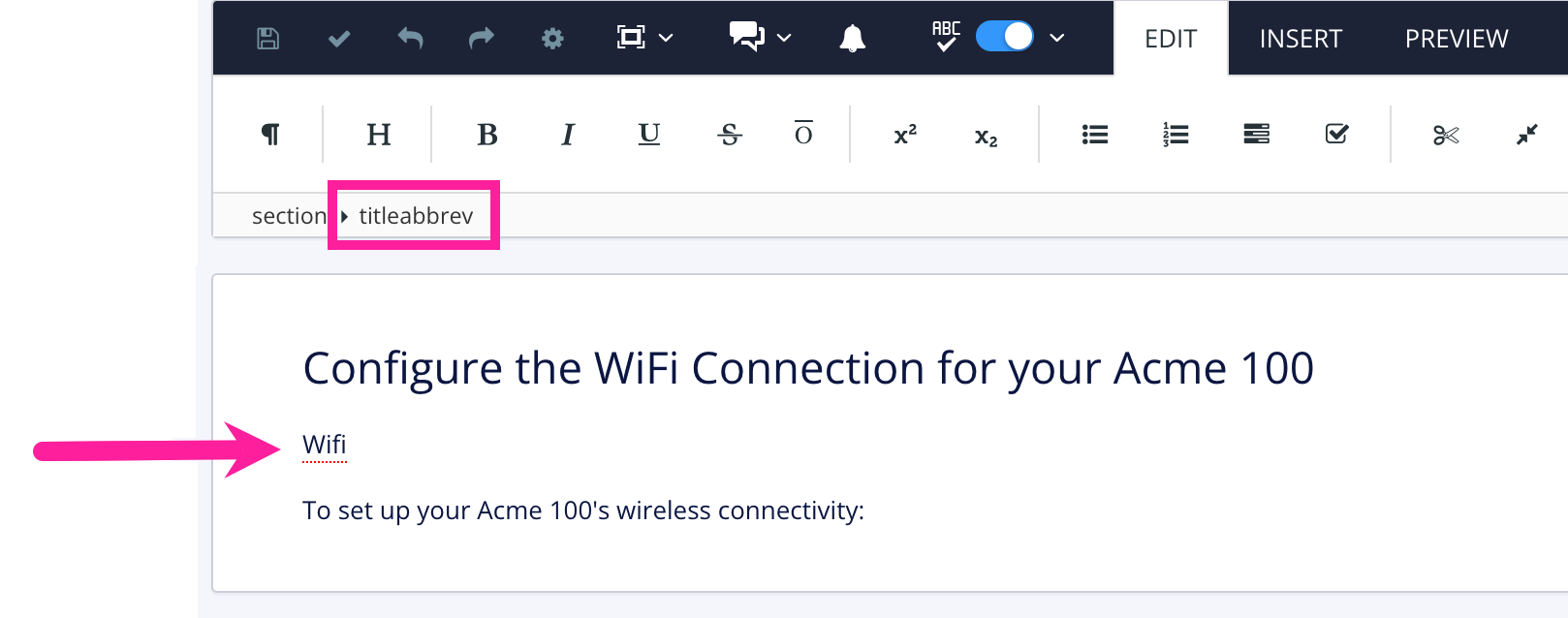
Geben Sie den Text für den alternativen Titel ein.
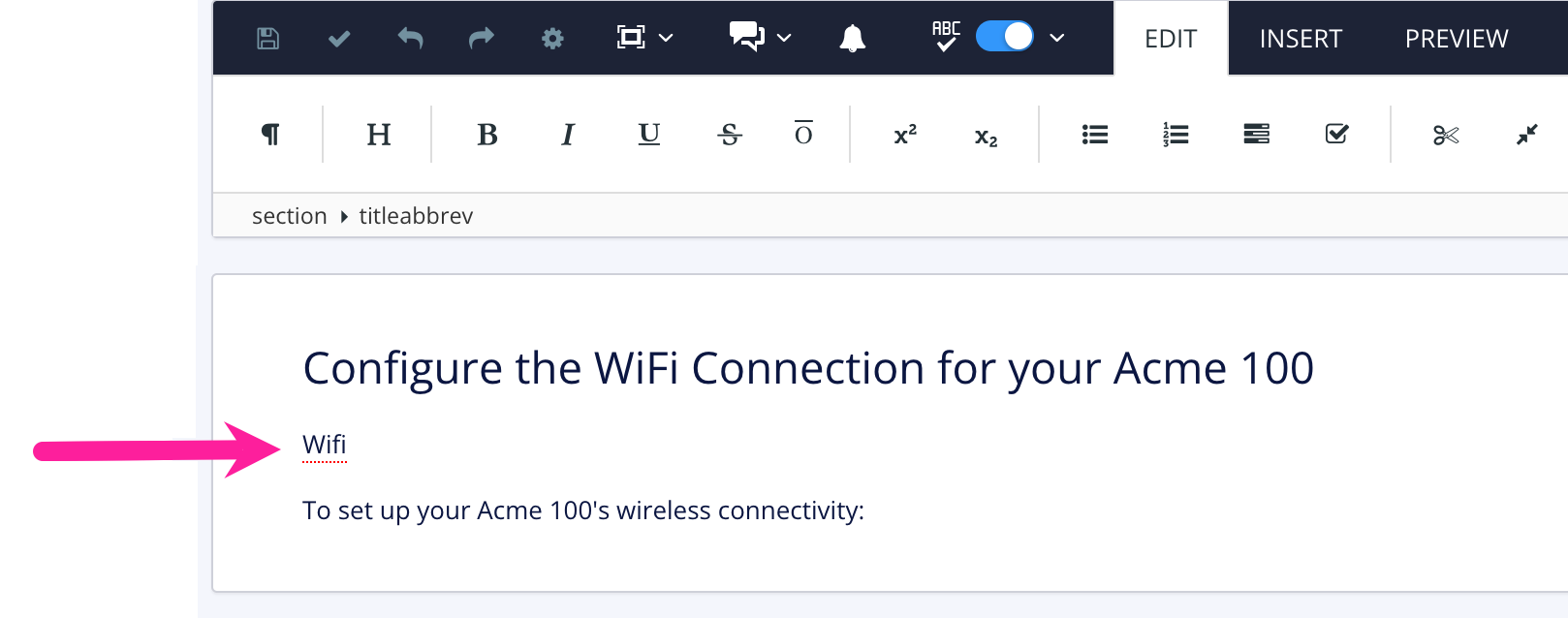
Drücken Sie Speichern.

Wählen Sie Layout und dann das Layout aus, das Sie für die Veröffentlichung verwenden.
Paligo öffnet das Layout im Layout-Editor.
Stellen Sie Paligo so ein, dass bei Querverweisen
titleabbrevodertitleverwendet wird.Navigieren Sie in Ihrem Layout zu der Einstellung titleabbrev in Querverweisen verwenden.
Bei PDF-Layouts befindet sich die Einstellung in der Kategorie Querverweise.
Bei HTML-Layouts befindet sich die Einstellung in der Kategorie Allgemein.
Bei HTML5-Layouts befindet sich die Einstellung in der Kategorie Querverweise.
Stellen Sie titleabbrev in Querverweisen verwenden auf:
Aktivieren, um
titleabbrevanstelle vontitlein Querverweisen und im TOC zu verwendenDeaktivieren, um
titleanstelle vontitleabbrevin Querverweisen und im TOC zu verwendenStandard – um den Wert für diese Einstellung aus dem Basislayout zu übernehmen. Das Basislayout kann ein von Paligo bereitgestelltes integriertes Layout oder ein anderes kundenspezifisches Layout ein. Weitere Informationen finden Sie unter Layoutbeziehungen – Basis, Neu, Duplizieren.
Dieser Schritt gilt nur für HTML5-Layouts. Verwenden Sie das Layout, um das Breadcrumb so einzustellen, dass der Text
titleodertitleabbrevverwendet wird:Wählen Sie die Kategorie Allgemein aus.
Stellen Sie titleabbrev in Breadcrumb-Titeln verwenden auf:
Aktivieren, um den Text
titleabbrevanstelle des Textestitlezu verwendenDeaktivieren, um den Text
titleanstelle des Textestitleabbrevzu verwendenStandard – um den Wert für diese Einstellung aus dem Basislayout zu übernehmen. Das Basislayout kann ein von Paligo bereitgestelltes integriertes Layout oder ein anderes kundenspezifisches Layout ein. Weitere Informationen finden Sie unter Layoutbeziehungen – Basis, Neu, Duplizieren.
Drücken Sie Speichern.
Wenn Sie Ihre Layouts veröffentlichen, verwendet Paligo den Titel oder den abgekürzten Titel, je nachdem, was Sie im Layout ausgewählt haben.